Som standard har du slet ikke en startside sat i Brave-browseren til Android. Du kan dog konfigurere en startside, hvis du ønsker en. I Brave åbner din startside ikke automatisk, når du åbner en ny fane. I stedet vises en startknap i den nederste bjælke, som du kan trykke på for at få adgang til din hjemmeside til enhver tid. Det fungerer grundlæggende som et bogmærke med hurtig adgang.
For at konfigurere en startside skal du åbne Braves indstillinger i appen. For at gøre det skal du trykke på ikonet med tre prikker og derefter trykke på "Indstillinger".
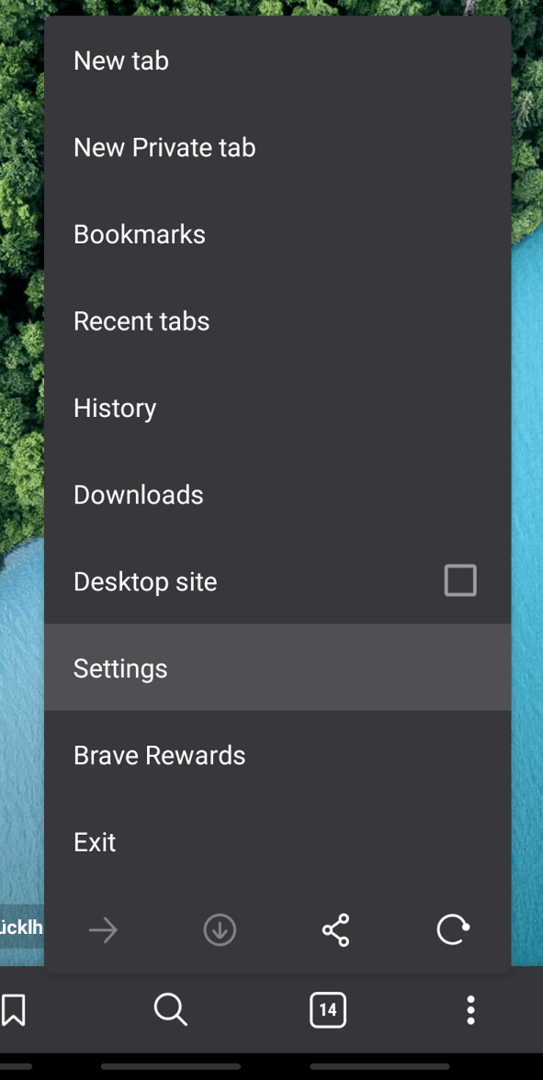
For at konfigurere en startside skal du trykke på overskriften "Hjemmeside" under underafsnittet "Grundlæggende".
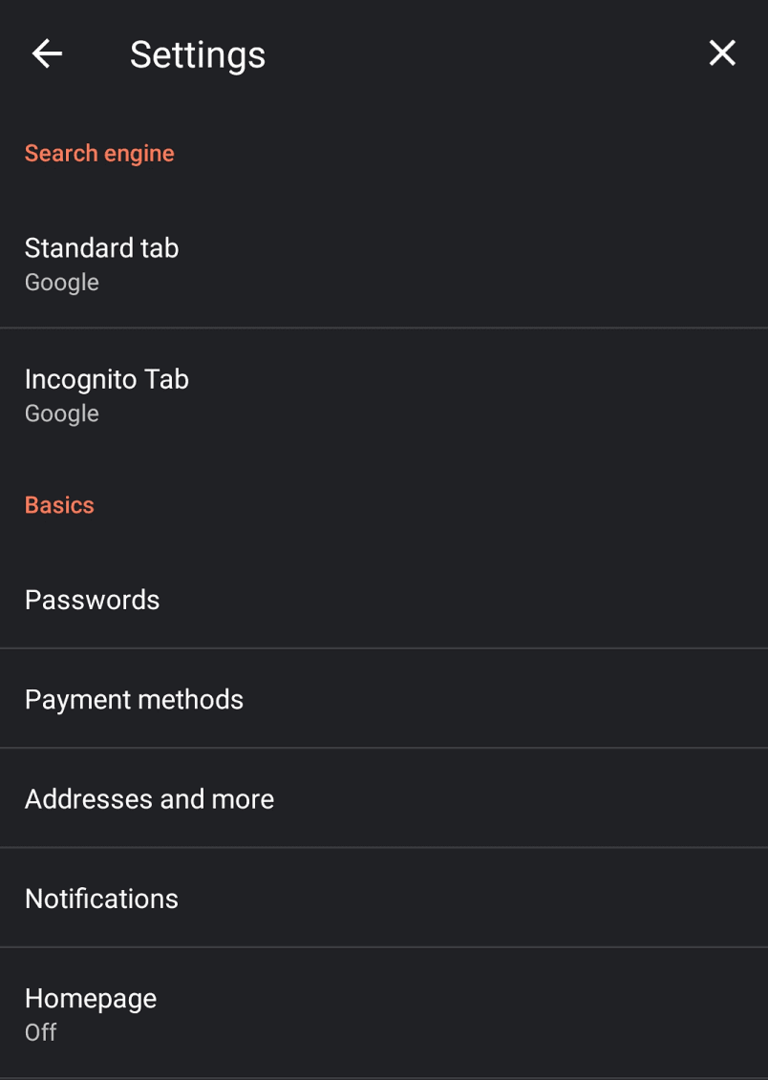
For at aktivere en startside skal du trykke på skyderen øverst på siden for at flytte den fra den slukkede position til til. Dette vil aktivere "Braves hjemmeside" som din startside som standard. "Braves hjemmeside" er standardsiden for ny fane.
Hvis du vil have en brugerdefineret startside, skal du trykke på "Indtast brugerdefineret webadresse" og indtaste URL'en på det websted, du vil bruge.
Tip: Hvis du aktiverer din hjemmeside, men konfigurationsmulighederne forbliver nedtonede, skal du gå et trin tilbage i menuen og derefter trykke på "Hjemside" igen for at rette det.

Tip: Hvis du aktiverer en startside, erstatter startikonet ikonet for ny fane yderst til venstre på den nederste bjælke. Du kan stadig åbne en ny fane ved at trykke på ikonet med tre prikker og vælge "Ny fane" fra toppen af listen.